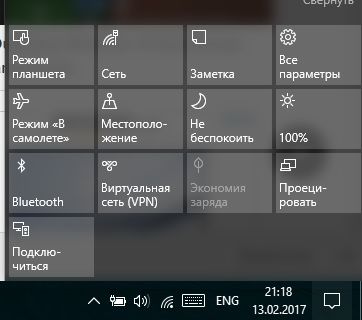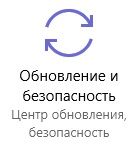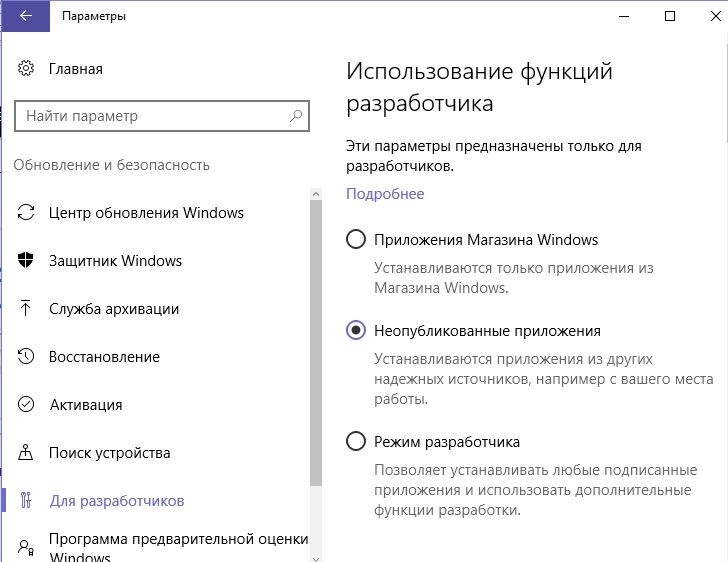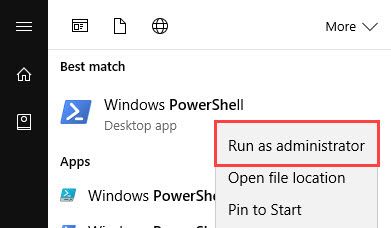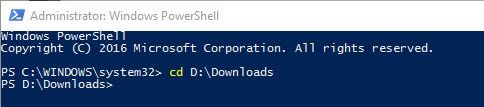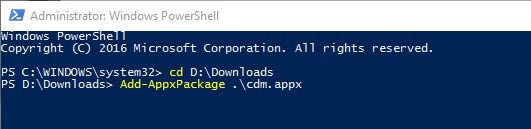- Как установить Appx и AppxBundle на Windows 10
- Что такое .Appx и .AppxBundle
- Как скачать .appx и .appxBundle
- Как установить приложение Appx
- Как установить приложения с расширением .Appx
- Разрешаем установка неопубликованных приложений
- Непосредственная установка .Appx пакетов
- Установка при помощи PowerShell
- Для разработчиков: Установка неупакованных UWP приложений
- Удаление .Appx пакетов
- Выбор расположения установки для программ из магазина
- Как установить .appx файл на компьютер Windows 10
- Включить неопубликованные приложения
- Установить .appx файл двойным щелчком
- Установить .appx файл через PowerShell
Как установить Appx и AppxBundle на Windows 10
Формат файлов .Appx, .AppxBundle и .MsixBundle относится к доверенным приложениям с Microsoft Store. Пакеты включают имя, описание и разрешения вместе с двоичными файлами. Корпорация Майкрософт позволяет загружать и устанавливать Appx со сторонних источников.
Эта статья расскажет, как установить Appx и AppxBundle приложения на Windows 10. Расширение не особо знакомо большинству пользователей. Потому что по умолчанию запрещается установка приложений с недостоверных источников (только из Microsoft Store).
Что такое .Appx и .AppxBundle
Впервые Metro-приложения появились ещё в операционной системе Windows 8.1. Далее были представлены универсальные UWP-приложения с выходом новой ОС Windows 10. Приложения с расширениями .appx и .appxbundle распространяются через встроенный Магазин.
- Appx — формат установочного пакета приложения для операционной системы Windows 8 и 10. Используется разработчиками при упаковке и публикации приложений в Windows Store.
- Msix — формат пакетов приложений Windows для упаковки усовершенствованным способом. Поддерживает современные функции упаковки и развертывания приложений.
Все программы Магазина Windows 10 хранятся в формате .appx, .appxbundle или .msixbundle. Microsoft Store не только загружает приложение, но и автоматически устанавливает его. Пользователь даже не увидит файл установщика с расширением .appx.
Как скачать .appx и .appxBundle
Сервис Adguard позволяет скачивать приложения с Microsoft Store. Вы загружаете установщик с расширением .appx или .appxbundle (сейчас ещё появился новее формат .msixbundle). Рекомендуется скачивать непосредственно приложения только с достоверных источников.
Откройте сайт store.rg-adguard.net (онлайн-генератор ссылок для Microsoft Store). Введите прямую ссылку на приложение из Microsoft Store, например, Телеграм (www.microsoft.com/ru-ru/p/telegram-desktop/9nztwsqntd0s). Нажмите на галочку — чтобы получить все ссылки.
В представленном списке выберите нужный Вам файл в формате .appx, .appxbundle или .msixbundle. Можно загрузить файл Appx (само приложение) и EAppx (его обновление). Нужный мне установщик приложения Телеграм Десктоп собственно и имеет расширение .appx.
Как установить приложение Appx
Вам нужно включить режим разработчика на примере Windows 10 версии 20H2. Откройте Параметры > Обновление и безопасность > Для разработчиков. И перетянув ползунок включите Установку приложений из любого источника, включая свободные файлы.
Установка и запуск приложений, не опубликованных в Магазине Windows 10, может ослабить безопасность Вашего ПК. Собственно Вы рискуете и личными данными. Это может нанести ему Вам вред. Подтвердите своё намерение включить режим разработчика нажав кнопку.
Запустите загруженный файл с расширением .appx. В окошке установщика приложения Telegram нажмите Установить. Процесс установки занимает буквально несколько секунд. Вы сразу же можете нажать Запустить (или если приложение установлено Установить заново).
Возможно, у Вас неправильно настроенные ассоциации файлов. В контекстном меню файла нужно будет выбрать Открыть с помощью. Отмечаем Всегда использовать это приложение для открытия .appx файлов и выделив Установщик приложения нажмите ОК.
Или выполните команду: add — appxpackage — path « Местоположение Файла Appx « в оболочке Windows PowerShell (запущенной от имени администратора). В моём случае: add — appxpackage — path C : \ TelegramMessengerLLP.TelegramDesktop_2.4.7.0_x86__t4vj0pshhgkwm.appx.
Ход выполнения операции развёртывания собственно и отображает процесс установки appx файла. По завершении у Вас появится установленное приложение в списке установленных программ. С помощью Windows PowerShell удалять универсальные приложения Windows 10.
Для установки приложений Appx, AppxBundle и MsixBundle нужно включить режим разработчика Windows 10. Необходимо активировать возможность устанавливать ПО с неизвестных источников. Эти форматы чаще используются разработчиками и тестерами.
Загрузить себе Appx установщик платных приложений конечно можно. Схитрить и обойти приобретение лицензии не получится. Для установки используем установщик приложения или обновлённую оболочку Windows PowerShell, которые уже предустановлены в системе.
Как установить приложения с расширением .Appx
Файлы с расширением .appx есть ничто иное, как установочный файл приложений UWP (Универсальные приложения WIndows), то есть программ магазина Windows.
Когда разработчики создают UWP приложения для Windows 10, они экспортируют готовое ПО в .appx формат для последующей дистрибуции в магазине. Зачастую вы редко увидите программы в данном формате вне магазина Windows, но в некоторых случаях вы можете скачать UWP приложения прямо с сайта разработчика или откуда-то еще, если по каким-либо причинам вам не удается или вы не хотите использовать магазин от Microsoft.
Чтобы установить ПО в таком формате, необходимо для начала разрешить системе устанавливать такого рода программы из других источников, вы наверняка сталкивались с похожей процедурой если у вас телефон на базе Android.
Разрешаем установка неопубликованных приложений
- Посредством меню Пуск войдите в меню «Параметры» или нажмите на иконку шестеренки;
- Выберите плитку «Обновления и безопасность»;
- Во вкладке «Для разработчиков» выставьте флажок «Установка неопубликованных приложений», ответьте «Да» на вопрос о подтверждении.
Если не использовать функции разработчика, установка UWP приложений скаченный из сторонних источников будет заблокирована по соображениям безопасности. Помните, что устанавливая ПО из недостоверных источников, у вас есть риск заразить ваш компьютер разного рода вредоносным программным обеспечением.
Непосредственная установка .Appx пакетов
Начиная с обновления Anniversary Update, Microsoft добавила возможность установки .Appx и .AppxBundle пакетов при помощи встроенного графического мастера. Достаточно просто нажать на файл двойным кликом, после этого на экране появится информация о разработчике, названии программы и её версии. Просто нажмите на кнопку «Установить» и приложение появится в списке установленных программ.
Установка при помощи PowerShell
До того, как появилась простая возможность описанная выше, произвести инсталляцию можно было при помощи PowerShell, этот способ также можно использовать.
- Откройте меню Пуск и введите в поиске «Power Shell», запустив далее соответствующую программу;
- Чтобы установить пакет, воспользуйтесь командой — Add-AppxPackage -Path «C:\User\Henry\File.Appx», где «C:\User\Henry\File.Appx» — это путь к пакету.
Для разработчиков: Установка неупакованных UWP приложений
Если вы сами разрабатываете ПО для магазина Windows, предыдущие два метода не помогут вам если вы захотите протестировать ваше приложение. Для этого:
- Воспользуйтесь PowerShell;
- Введите команду Add-AppxPackage -Path C:\User\henry\MyApp\AppxManifest.xml -Register, где «C:\User\henry\MyApp\» — это путь к исходному коду разрабатываемой вами программы;
- Приложение будет зарегистрировано в системе в режиме разработчика, что позволит вам протестировать приложение.
Удаление .Appx пакетов
Для того, чтобы удалить установленную таким способом программу, достаточно ввести всего одну команду в PowerSHell — Remove-AppxPackage -Package «App», где App — название пакета.
Выбор расположения установки для программ из магазина
По-умолчанию, любые загруженные из магазина программы и те которые мы самостоятельно установили посредством приведенной выше инструкции будет храниться по пути «C:\Program Files\WindowsApps». Мы рекомендуем изменить расположение для этих программ, так как лучше всего оставить системный раздел для системного ПО и только. Для этого:
- Посредством меню Пуск зайдите в Настройки системы;
- Выберите плитку «Система»;
- Из множества вкладок слева, нажмите на вкладку «Хранилище»;
- В этом окне нам интересна опция «Сохранить местонахождения»;
- Найдите пункт «Новые приложения будут сохраняться здесь» и укажите иной от системного раздел.
Можно также изменить эти настройки при помощи редактора реестра, для этого:
- Воспользуйтесь сочетанием клавиш «Win» и «R» и введите команду «regedit»;
- Найдите папку «HKEY_LOCAL_MACHINE\SOFTWARE\Microsoft\Windows\CurrentVersion\Appx»;
- Правым кликом нажмите на неё и выберите «Разрешения», далее в новом окне нажмите на кнопку «Дополнительно», где измените владельца, нажав на соответствующую ссылку и вписав ваше имя пользователя;
- В предыдущем окне выберите строку «Пользователи» и установите флажок «Разрешить» напротив атрибута «Полный доступ»;
- Теперь можно изменить значение параметра «PackageRoot», нажмите на него двойным кликом и в поле «Значение» укажите желаемый путь установки.
Как установить .appx файл на компьютер Windows 10
Вместе с операционной системой Windows 10 компания Microsoft представила новую архитектуру под названием «Универсальная платформа Windows» (UWP), которая должна объединить роботу приложений на разных устройствах, например, компьютере и смартфоне.
Все приложения универсальной платформы Windows используют формат «.appx» или «.appxbundle». Особенность приложений UWP заключается в том, что Windows управляет процессом установки и удаления, поэтому вам не придется беспокоиться о каких-либо оставшихся файлах или записей в реестре.
Как правило, вы можете скачать UWP приложения непосредственно из Магазина Windows Store. Но также вы имеет возможность загрузить .appx файлы напрямую с сайта разработчика. В этой статье мы расскажем как установить .appx файл в Windows 10.
Включить неопубликованные приложения
Перед тем, как установить приложение в формате .appx на компьютер Windows 10, вам необходимо включить соответствующую функцию в настройках система. На многих компьютерах эта функция включена по умолчанию, но на всякий случай стоит проверить.
1. Нажмите на значок уведомлений в панели задач, а затем выберите опцию «Все параметры».
2. Дальше перейдите в раздел «Обновление и безопасность».
3. В меню слева нажмите на «Для разработчиков».
4. Выберите опцию «Неопубликованные приложения».
Теперь вы готовы установить .appx файл на компьютер Windows 10.
Установить .appx файл двойным щелчком
1. После того, как вы скачали файл в формате .appx, нажмите на него дважды, чтобы установить. Например, я буду устанавливать .appx файл CrystalDiskMark.
2. Так как Windows использует свою собственную программу установки, просто нажмите на кнопку «Установить», чтобы начать процедуру установки.
3. Как вы можете видеть на картинке выше, Windows показывает вам, какие возможности предлагает то или иное приложение.
4. После того, как установка будет завершена, нажмите на кнопку «Старт», чтобы запустить установленное приложение UWP.
Если все пройдет гладко, тогда вы сможете запустить приложение .appx, как и любую другую программу из Магазина Windows.
Если вы хотите удалить загруженное приложение, вам следует нажать на Пуск, щелкнуть правой кнопкой мыши на приложение, а затем выбрать опцию «Удалить». В целом, процесс удаления .appx приложения не отличается от любого другого приложения на Windows 10.
Установить .appx файл через PowerShell
В качестве альтернативы, вы можете использовать PowerShell для установки .appx файлов.
1. Откройте меню Пуск, в поиске наберите PowerShell, щелкните правой кнопкой мыши на нем, а затем выберите опцию «Запустить от имени администратора».
2. В окне PowerShell перейдите к местоположению .appx файла на вашем компьютере. В нашем случае это D:\Downloads, но вы должны использовать свой адрес. Команда, чтобы перейти к местоположению следующая:
cd D:\Downloads
3. Дальше вы должны использовать команду ниже, чтобы установить .appx файл. Опять же, не забудьте заменить наше название файла «file.appx» на ваше.
Add-AppxPackage .\file.appx
4. Также вы можете использовать еще одну команду, чтобы установить .appx приложение:
Add-AppxPackage -Path .\file.appx
Как только вы запустите одну из команд, приложение в формате .appx будет установлено. Вы не получите сообщение в окне PowerShell об успешной установке, но вы можете найти установленное приложение через пуск.
Если у вас остались вопросы по теме как установить .appx файл на компьютер Windows 10, напишите в комментариях ниже. Также мы будет рады услышать про другие способы установки .appx приложений на компьютер.